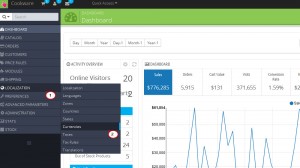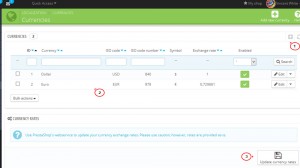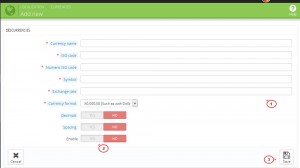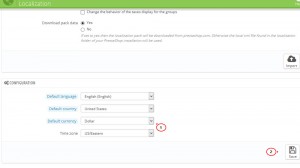- Web Templates
- E-commerce Templates
- CMS und Blog Templates
- Facebook Templates
- Website-Builder
PrestaShop 1.6.x. Wie verwaltet man Währungen und installiert die Währung standardmäßig
Juli 22, 2014
Das jeweilige Tutorial zeigt, wie verwaltet man Währungen und installiert die Währung standardmäßig in PrestaShop 1.6.x.
PrestaShop 1.6.x. Wie verwaltet man Währungen und installiert die Währung standardmäßig
-
Loggen Sie sich ins Control Panel PrestaShop ein.
-
Gehen Sie zum Menü Localization (Lokalisierung)->Currencies (Währungen). In der jeweiligen Sektion kann man existierende Währungen bearbeiten oder neue hinzufügen.
-
Klicken Sie auf die existierende Währung, zum Beispiel, Dollar. Man kann den Währungsnamen, den Wechselkurs oder das Format ändern, Dezimalstellen einschalten/ausschalten und das Intevall nach dem Währungssymbol nutzen.
-
Lassen Sie uns neue Währung hinzufügen.
-
Klicken Sie den Button Add new (Neu hinzufügen).
-
Geben Sie den Namen der Currency (Währung)ein. Nutzen wir als Beispiel GBP.
-
Jetzt legen wir den Code ISO fest. Code ISO und Digital Code ISO der Währung kann man auf der Website Wikipediafinden. Den Code ISO kann auch mittels der Suchengine identifiziert werden.
-
Geben Sie Symbol (Symbol) der Währung an. Nutzen Sie den jeweiligen Artikel von Wikipedia. Sie können auch die Suchengine nutzen, um das Symbol der notwendigen Währung zu finden.
-
Legen Sie Exchange rate (Währungskurs)fest. Der jeweilige Währungskurs wird relativ zu der Währung, die standardmäßig ist, definiert.
-
Wählen Sie Format (Format) der Währung. X entspricht dem Währungssymbol.
-
Sie können die Darstellung Decimals (Dezimalstellen) nach dem Komma installieren oder alle Preise runden, um die Rabatte und Preisschwankungen mittels der Dezimalstellen darzustellen.
-
Nachdem Sie das Währungsformat gewählt haben, können Sie Spacing (Intervall) zwischen dem Symbol und Preis hinzufügen. In einigen Sprachen ist es zwingend. Zum Beispiel, Spanier schreiben 50€ und Franzosen “50 €”. Wählen Sie diejenige Variante, die Ihnen passt.
-
Klicken Sie den Button Enable (Einschalten). Jegliche Währung kann man auf der Einstellungsseite oder in der Liste auf der Seite “Währungen” ausschalten.
-
Drücken Sie Save (Speichern), um die Währung hinzuzufügen.
-
Die neue Währung gibt es jetzt in der Währungsliste.
-
-
Um Default Currency (Währung standardmäßig) festzulegen, gehen Sie zum Menü Localization (Lokalisierung)->Localization (Lokalisierung).
-
Öffnen Sie Ihre Website in einem anderen Browser. Also, wir haben die Währung standardmäßig geändert.
Sie können auch das ausführliche Video-Tutorial nutzen:
PrestaShop 1.6.x. Wie verwaltet man Währungen und installiert die Währung standardmäßig